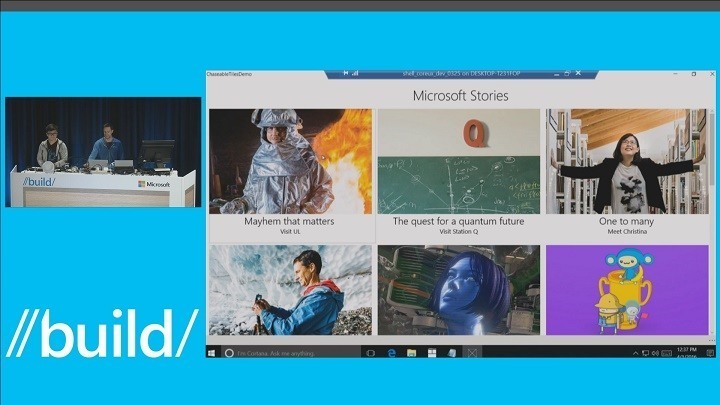La stratégie de groupe ne peut pas contrôler l'administration du réseau lorsqu'elle est bloquée
- La stratégie de groupe contrôle l'environnement de travail des comptes.
- Un réseau instable peut bloquer Windows lors de l'application de la stratégie de groupe.
- Les utilisateurs peuvent corriger l'erreur en exécutant la mise à jour GP, comme décrit ci-dessous.

XINSTALLER EN CLIQUANT SUR LE FICHIER DE TÉLÉCHARGEMENT
Ce logiciel réparera les erreurs informatiques courantes, vous protégera contre la perte de fichiers, les logiciels malveillants, les pannes matérielles et optimisera votre PC pour des performances maximales. Résolvez les problèmes de PC et supprimez les virus maintenant en 3 étapes faciles :
- Télécharger l'outil de réparation Restoro PC qui vient avec des technologies brevetées (brevet disponible ici).
- Cliquez sur Lancer l'analyse pour trouver les problèmes Windows qui pourraient causer des problèmes au PC.
- Cliquez sur Tout réparer pour résoudre les problèmes affectant la sécurité et les performances de votre ordinateur.
- Restoro a été téléchargé par 0 lecteurs ce mois-ci.
Microsoft a implémenté de nombreuses fonctionnalités dans Windows pour l'aider à fonctionner plus rapidement et de manière avancée. Il permet aux utilisateurs de configurer leurs ordinateurs selon leurs préférences.
Malheureusement, Windows n'est pas parfait, et les utilisateurs se plaignent de plusieurs soucis qu'ils rencontrent. Le blocage de Windows lors de l'application de la stratégie de groupe est une erreur commune aux ordinateurs Windows 10/11.
De plus, la stratégie de groupe est une fonctionnalité Windows qui contrôle les environnements de travail des utilisateurs et des ordinateurs. Il contient des paramètres avancés qui aident les administrateurs réseau à gérer l'environnement de travail des comptes dans Active Directory.
Il existe des variétés de ce problème, comme l'application d'une politique d'installation de logiciel bloquée. Cela peut se produire dans différentes pratiques de stratégie de groupe. Beaucoup de choses peuvent être responsables de cette difficulté. Nous discuterons des causes et de la manière de résoudre le problème.
Pourquoi la stratégie de groupe prend-elle autant de temps ?
- Problèmes de réseau: La stratégie de groupe peut prendre un certain temps ou rester bloquée lors de l'application si votre connexion réseau ne fonctionne pas. Souvent, des connexions instables et lentes à Internet peuvent entraver le processus. De plus, une connexion au réseau câblé peut réduire la vitesse et la puissance de votre réseau. Par conséquent, cela peut entraîner le fait d'attendre le client de stratégie de groupe, ce qui peut prendre une éternité à charger.
- Erreurs de démarrage: Plusieurs composants de l'ordinateur peuvent développer des défauts s'il y a un problème avec le démarrage. Cela affecte la façon dont l'ordinateur interagit avec ses composants et peut bloquer Windows 10/11 lors de l'application de la stratégie de groupe.
- Problèmes avec les services de stratégie de groupe : Chaque fois qu'il y a un problème concernant le service de stratégie de groupe sur votre ordinateur, cela peut rendre difficile son bon fonctionnement. Cependant, de nombreuses choses peuvent également mal tourner avec le service de stratégie de groupe.
- Windows obsolète: Les utilisateurs doivent maintenir leurs ordinateurs à jour pour s'assurer qu'il ne manque pas les correctifs et mises à jour nécessaires. Cependant, le blocage du serveur Windows lors de l'application de la stratégie de groupe peut se produire en raison d'une version obsolète de Windows. La plupart du temps, les utilisateurs ignorent à quel point Windows obsolète peut être préjudiciable. Mais cela peut entraîner de nombreuses difficultés.
Comment réparer Windows bloqué lors de l'application d'une erreur de stratégie de groupe ?
1. Vérifiez votre connexion réseau
L'exécution d'un cycle d'alimentation sur le routeur est un moyen de corriger l'erreur Windows bloquée lors de l'application de la stratégie de groupe. Il aide le routeur à résoudre tout problème et à améliorer la connexion réseau à votre ordinateur.
De même, nous vous recommandons de passer à une connexion réseau sans fil si vous utilisez un câble.
2. Redémarrer le PC
- Cliquer sur Commencer.
- Sélectionner Pouvoir et cliquez sur Redémarrage.

- Cliquer sur D'ACCORD.
Une autre méthode consiste à appuyer sur le bouton d'alimentation de votre ordinateur et à le maintenir enfoncé pendant 10 à 15 secondes pour le forcer à redémarrer. Le redémarrage de votre ordinateur corrigera les erreurs de démarrage qui pourraient causer des difficultés.
- Correction: le bureau fait référence à un emplacement qui n'est pas disponible
- Net Helpmsg 2186: le service ne répond pas [Réparer]
- EXE Vs MSI: Quelles sont les différences et lequel est le meilleur ?
- Comment essayer la fonctionnalité Workspace sur Microsoft Edge
3. Redémarrer le service de stratégie de groupe
- appuie sur le les fenêtres + Rclés ouvrir simultanément Courir.
- Tapez prestations de service, puis appuyez Entrer.
- Naviguez vers le Client de stratégie de groupe et faites un clic droit sur Prestations de service.

- Sélectionner Propriétés et changer le Type de démarrage sur Automatique.
- Cliquer sur Commencer, alors Appliquer.
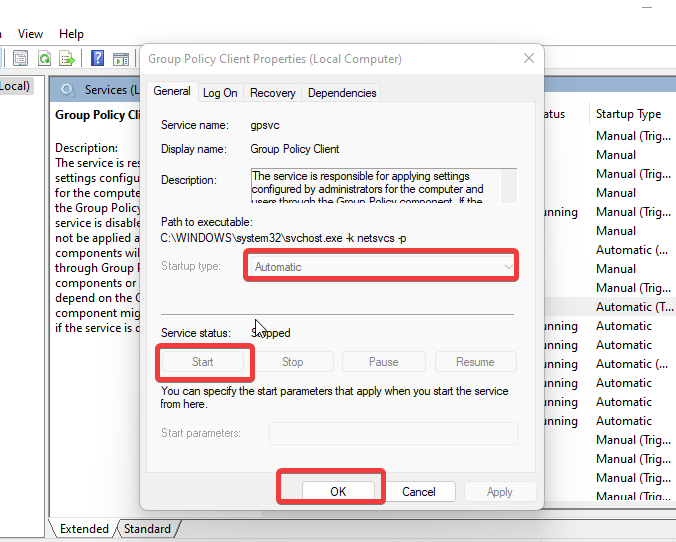
- Cliquez sur D'ACCORD pour enregistrer les modifications.
Conseil d'expert :
SPONSORISÉ
Certains problèmes de PC sont difficiles à résoudre, en particulier lorsqu'il s'agit de référentiels corrompus ou de fichiers Windows manquants. Si vous rencontrez des problèmes pour corriger une erreur, votre système peut être partiellement endommagé.
Nous vous recommandons d'installer Restoro, un outil qui analysera votre machine et identifiera le problème.
Cliquez ici pour télécharger et commencer à réparer.
Redémarrez l'ordinateur et voyez si le problème persiste.
4. Exécuter une mise à jour GP
- Faites un clic droit sur le Bouton Start.
- Cliquer sur Invite de commande (administrateur) pour inciter le Fenêtre CMD.
- Exécutez la commande suivante et patientez pendant le traitement:
gpupdate/force
Ensuite, redémarrez votre ordinateur pour vérifier si Windows est toujours bloqué lors de l'application de la stratégie de groupe.
5. Mettre à jour Windows
- Cliquer sur Commencer.
- Sélectionner Paramètres parmi les options.
- Cliquer sur Windows Update, puis sélectionnez Vérifier les mises à jour.

Windows recherchera et téléchargera automatiquement les mises à jour s'il y en a de disponibles. La mise à jour de Windows est une solution générale pour la plupart des problèmes rencontrés par les utilisateurs sur leurs ordinateurs.
Comment accélérer le traitement de la stratégie de groupe ?
L'amélioration des performances et de la vitesse de la stratégie de groupe sur votre ordinateur peut être obtenue en limitant le nombre d'objets de stratégie de groupe (objets de stratégie de groupe).
Cependant, le fait d'avoir un petit nombre d'objets de stratégie de groupe à traiter au démarrage accélérera le traitement de la stratégie de groupe.
Cependant, vous pouvez apprendre beaucoup d'autres choses sur la stratégie de groupe sous Windows. Nous vous recommandons donc de lire notre article sur comment modifier la stratégie de groupe dans Windows 10.
De même, les utilisateurs peuvent télécharger et installer l'éditeur de stratégie de groupe sur Home Edition en suivant notre guide détaillé.
Si ce guide vous a été utile, veuillez laisser un commentaire ou une suggestion ci-dessous. Nous aimerions avoir de vos nouvelles.
Vous avez toujours des problèmes? Corrigez-les avec cet outil :
SPONSORISÉ
Si les conseils ci-dessus n'ont pas résolu votre problème, votre PC peut rencontrer des problèmes Windows plus profonds. Nous recommandons télécharger cet outil de réparation de PC (évalué Excellent sur TrustPilot.com) pour y répondre facilement. Après l'installation, cliquez simplement sur le Lancer l'analyse bouton puis appuyez sur Tout réparer.